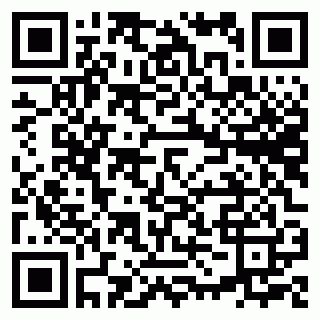KBC
Op deze pagina vind je terug hoe je KBC toevoegt en welke documenten je kunt ontvangen.- Aangetekende zendingen
- Bankdocumenten
- Fiscale fiches
- Verzekeringsdocumenten
- Betalen
- Bewaren
- Delen
- Ondertekenen
- Ontvangen
Hoe kan je een verbinding maken met dit bedrijf?
Bedrijfswebsite
-
1
Log in op Doccle.
Log hier in. Nog geen account? Maak dan een nieuw account aan.
-
2
Selecteer het bedrijf in het overzicht.
Je vindt dit overzicht via het menu “Verbindingen”.
Klik dan op de knop “Maak een nieuwe verbinding”.
-
3
Ga naar de website van het bedrijf.
Klik op “Toevoegen via het bedrijf”.
Meld je aan bij het bedrijf.
Klik op de knop “Toevoegen aan Doccle”.

-
Klaar!
Je ontvangt vanaf nu een e-mail bij elk nieuw document op Doccle.
Codes
-
1
Log in op Doccle.
Log hier in. Nog geen account? Maak dan een nieuw account aan.
-
2
Selecteer het bedrijf in het overzicht.
Je vindt dit overzicht via het menu “Verbindingen”.
Klik dan op de knop “Maak een nieuwe verbinding”.
-
3
Vul de gevraagde codes in.
-
Klaar!
Je ontvangt vanaf nu een e-mail bij elk nieuw document op Doccle.
Waar vind je de Doccle-codes?
Als klant van KBC activeer je Doccle via KBC Touch of KBC Mobile.
Heb je deze mogelijkheid niet, bijvoorbeeld als klant van KBC Verzekeringen, kan je je Doccle-codes opvragen bij KBC Live.
Vergeet niet om itsme® of eID te activeren in je Doccle-account. KBC heeft een extra check ingesteld, waardoor je met een van deze twee methodes inlogt om je KBC-documenten te kunnen zien.
KBC toevoegen als zelfstandige?
Meld je hier aan op het KBC Business Dashboard.
Nadat je bent aangemeld kan je Doccle activeren door op de blauwe knop te klikken.